
Chociaż system Windows 11 nie bombarduje użytkowników reklamami, jak wiele stron internetowych, subtelnie integruje elementy promocyjne w całym systemie. Od rekomendacji aplikacji w menu Start, przez sugestie treści w aplikacji Ustawienia, po banery w Eksploratorze plików promujące OneDrive – te komunikaty z łatwością wtapiają się w tło. Początkowo przeoczyłem te funkcje, nieświadomy, że mogę je wyłączyć.
Jednak po bliższym przyjrzeniu się zauważyłem, jak często pojawiały się te komunikaty i zaciekawiło mnie, jak wiele można by w nich zmienić. Ku mojemu zaskoczeniu odkryłem, że większością tych reklam i sugestii można zarządzać za pomocą prostych przełączników w ustawieniach. Wyłączając je pojedynczo, byłem zdumiony, że udało mi się pozbyć znacznej części niechcianego bałaganu za pomocą zaledwie kilku zmian.
Wyłącz sugestie menu Start
Wyeliminuj niechciane rekomendacje aplikacji

Menu Start to często pierwszy obszar, który sprawdzamy pod kątem ukrytych promocji. Oprócz przypiętych skrótów, sekcja Polecane może wyświetlać aplikacje, których nigdy nie szukaliśmy, przez co wydaje się ona bardziej zaśmiecona niż spersonalizowana.
Aby uprościć menu Start, przejdź do Ustawienia > Personalizacja > Start i wyłącz następujące opcje:
- Pokaż rekomendacje dotyczące wskazówek, skrótów, nowych aplikacji itp.
- Pokaż strony internetowe z historii przeglądania.
- Pokaż powiadomienia dotyczące konta.
Po wprowadzeniu tych zmian menu Start nie zawiera już niechcianych sugestii, a przypięte aplikacje nadal są widoczne.
Wyłącz reklamy w Eksploratorze plików
Wyeliminuj banery OneDrive i Microsoft 365

Następnie sprawdziłem Eksplorator plików, gdzie można znaleźć promocje usług Microsoft. Czasami może pojawić się baner sugerujący kopie zapasowe OneDrive lub subskrypcje Microsoft 365, wyświetlane jako „powiadomienia dostawcy synchronizacji”.Są to reklamy, a nie istotne komunikaty systemowe.
Aby usunąć te banery:
- Otwórz Eksplorator plików.
- Kliknij trzy kropki (⋯) na pasku narzędzi i wybierz Opcje.
- Na karcie Widok znajdź opcję Pokaż powiadomienia dostawcy synchronizacji.
- Odznacz tę opcję, a następnie wybierz Zastosuj i OK.
Po wyłączeniu tych powiadomień Eksplorator plików skupił się wyłącznie na moich lokalnych plikach i folderach, nie ingerując w nie.
Wyłącz promocje na ekranie blokady
Zapobiegaj wyświetlaniu wskazówek i reklam w Spotlight

Ekran blokady wyświetla również elementy reklamowe za pośrednictwem funkcji Windows Spotlight, która obraca tła i wyświetla wskazówki, czasami dotyczące usług Microsoft, takich jak Edge czy OneDrive. Przełączenie na statyczny obraz eliminuje te komunikaty.
Aby dokonać tej zmiany:
- Przejdź do Ustawienia > Personalizacja > Ekran blokady.
- Zmień tło z Windows Spotlight na Obraz lub Pokaz slajdów.
Po tej zmianie ekran blokady stał się prostszy, wyświetlając tylko wybrany obraz bez dodatkowych sugestii Spotlight.
Wyłącz rekomendacje i oferty w Ustawieniach
Usuń banery promocyjne ze stron ustawień

Aby je wyłączyć, wykonaj następujące kroki:
- Otwórz Ustawienia > Prywatność i bezpieczeństwo > Rekomendacje i oferty i wyłącz:
- Oferty spersonalizowane.
- Ulepsz menu Start i wyniki wyszukiwania.
- Rekomendacje i oferty w Ustawieniach.
- Identyfikator reklamowy.
Zaleca się pozostawienie innych ustawień, takich jak Zezwalaj witrynom na dostęp do mojej listy języków i Pokaż powiadomienia w Ustawieniach, włączonych, ponieważ nie są one związane z reklamami.
Wyłącz wyskakujące okienka z poradami i powiadomieniami
Wyłącz alerty dotyczące konfiguracji i sugestii funkcji
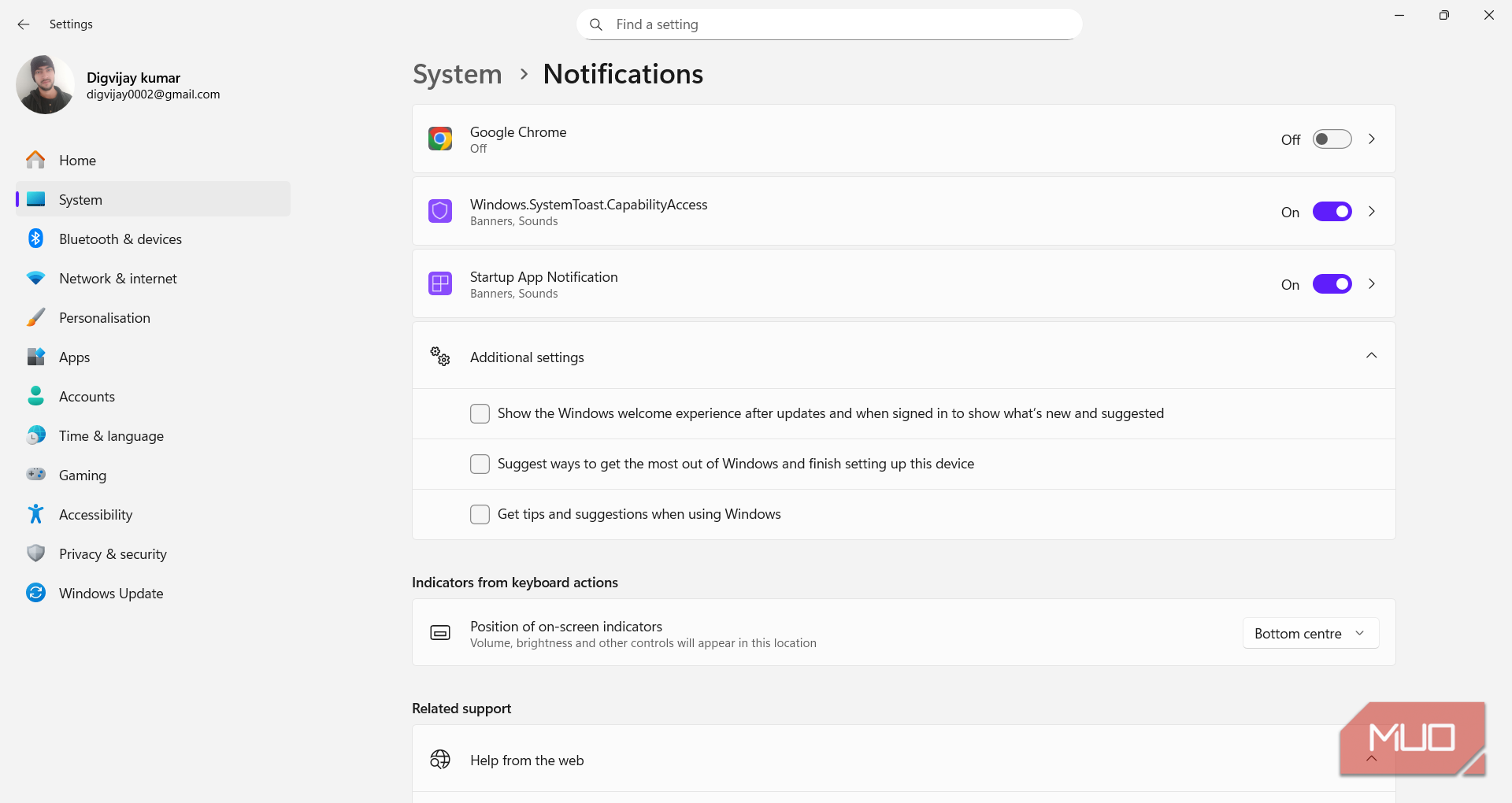
System Windows często wysyła wskazówki promocyjne za pośrednictwem systemu powiadomień, które pojawiają się jako małe banery z rekomendacjami dotyczącymi takich czynności, jak ukończenie konfiguracji lub zalogowanie się na konto Microsoft. Powiadomienia te można wyłączyć w sekcji Ustawienia dodatkowe.
Aby to zrobić:
- Przejdź do Ustawienia > System > Powiadomienia, a następnie przewiń do opcji Dodatkowe ustawienia na dole strony.
- Wyłączyć coś:
- Wyświetlaj okno powitalne systemu Windows po aktualizacji, a po zalogowaniu wyświetlaj informacje o nowościach i sugestiach.
- Zaproponuj sposoby na optymalne wykorzystanie systemu Windows i dokończenie konfiguracji tego urządzenia.
- Uzyskaj porady i sugestie dotyczące korzystania z systemu Windows.
Zmiany te sprawiają, że powiadomienia zamieniają się z komunikatów marketingowych i zachęt systemowych na treściwe alerty aplikacji.
Wyeliminuj widżety i reklamy na pasku zadań
Usuń sponsorowane karty i popularne treści
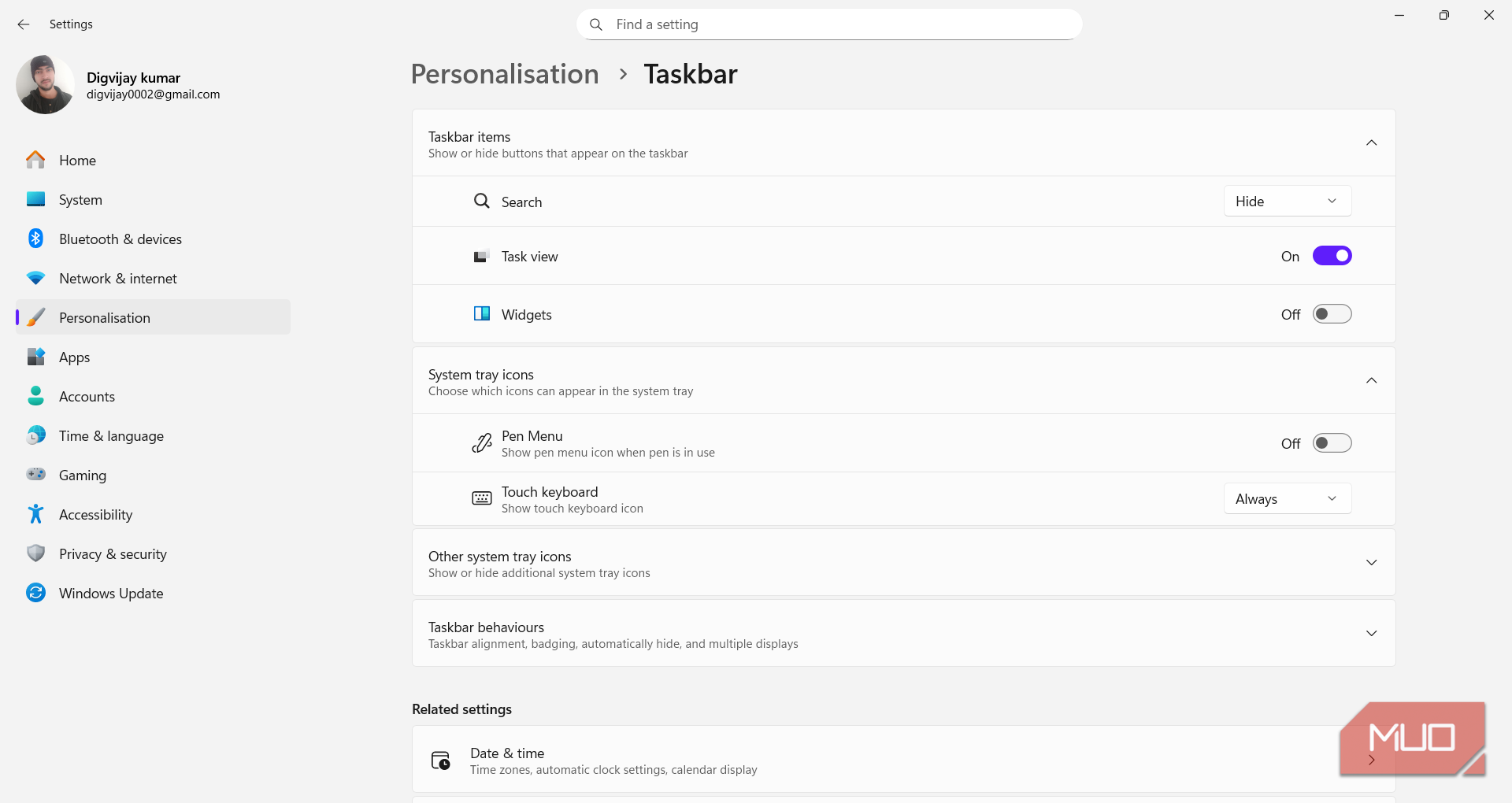
Pasek zadań to kolejny obszar, w którym można znaleźć reklamy, szczególnie w funkcji widżetów i wyszukiwarce, które mogą wyświetlać promocje lub popularne treści. Kanał informacyjny widżetów może wyświetlać sponsorowane karty wraz z rekomendacjami aplikacji, co może zaśmiecać pulpit.
Aby usunąć tę zawartość, wykonaj następujące kroki:
- Przejdź do Ustawienia > Personalizacja > Pasek zadań.
- W obszarze Elementy paska zadań dostosuj następujące ustawienia:
- Wyłącz widżety.
- Otwórz wyszukiwarkę i ustaw ją na Ukrytą lub ikonę wyszukiwania, aby zminimalizować podpowiedzi na pasku zadań.
Dzięki tym zmianom na pasku zadań nie są już wyświetlane karty wiadomości ani popularne monity, co pozwala na zachowanie porządku na pulpicie.
Ciesz się cichszą pracą systemu Windows 11
Te modyfikacje skutecznie wyciszyły intruzywne elementy w systemie Windows 11. Każda modyfikacja usuwała fragment komunikatów promocyjnych firmy Microsoft, czy to w postaci sugestii, banerów, czy wyskakujących okienek. Po tych poprawkach system Windows stał się czystszy i priorytetyzował korzystanie z niego, a nie niechciane rekomendacje.
Należy pamiętać, że główne aktualizacje systemu Windows mogą czasami przywracać niektóre z tych ustawień do wartości domyślnych. Jeśli zauważysz, że sugestie pojawiają się ponownie, warto ponownie sprawdzić menu, w których dokonano zmian, aby upewnić się, że przełączniki pozostają wyłączone. Ten proces jest również zalecany w przypadku nowej konfiguracji komputera lub nowej instalacji, ponieważ wiele z tych opcji może być wstępnie aktywowanych.




Dodaj komentarz